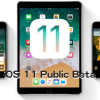Twitterで言うところの「リツイート機能」、実はアプリを使えばインスタでもできるって知っていましたか?
例えば迷子犬を探しています、という拡散目的の写真であったり、素敵だからみんなにも見てほしい、というような写真であったり。Repostという無料アプリを使えば、簡単にリポスト(=リツイート)ができるんです。
インスタ版リツイート機能、”Repost”の使い方
インスタで他の人の写真をリポストする
Repostのアプリは以下からダウンロードできます。
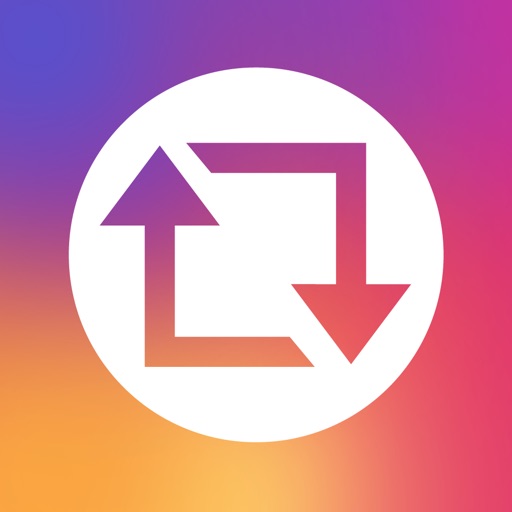 Instagramでリポスト – 写真&動画をリポスト 1.4 (無料)
Instagramでリポスト – 写真&動画をリポスト 1.4 (無料) 
カテゴリ: 写真/ビデオ,ライフスタイル
販売元: XinYing Zhong – XinYing Zhong(サイズ: 33.34 MB)
全てのバージョンの評価:



 (621件の評価)
(621件の評価)
Repostのアプリを開いたら、インスタにログインします。
…が!その前に一つ!
もし、インスタで二段階認証を設定している場合は、一度解除する必要があります。二段階認証が設定されたままだと、うまくログインできませんので確認してください。
問題なければ、インスタにログインしましょう。
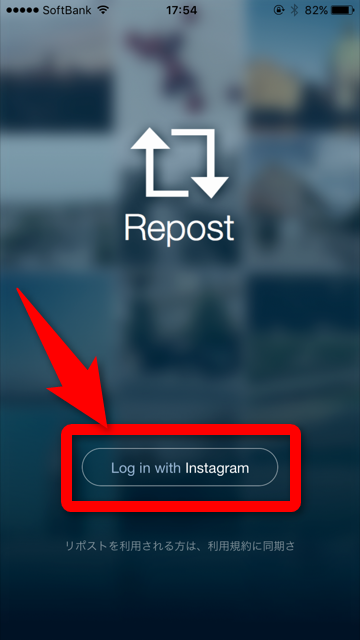
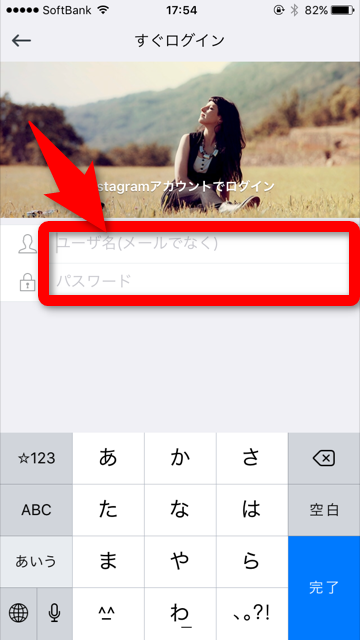
ログインが完了すると、フィードの欄にはフォローしている人の写真や自分がアップした写真が一覧になって表示されています。
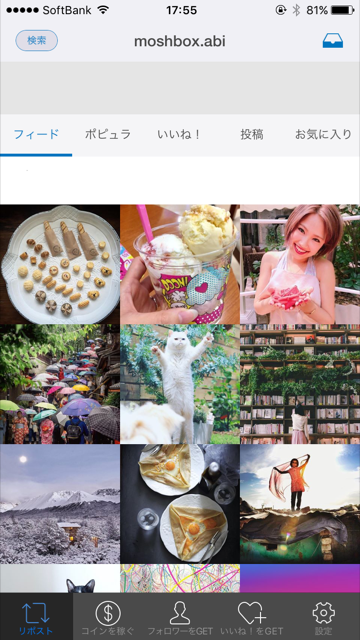
簡単にリポストしたい写真を出せるように、リポストしたい写真にあらかじめいいねをしておきましょう。すると、いいねの箇所に表示されるようになります。リポストしたい写真が見つかったらタップします。
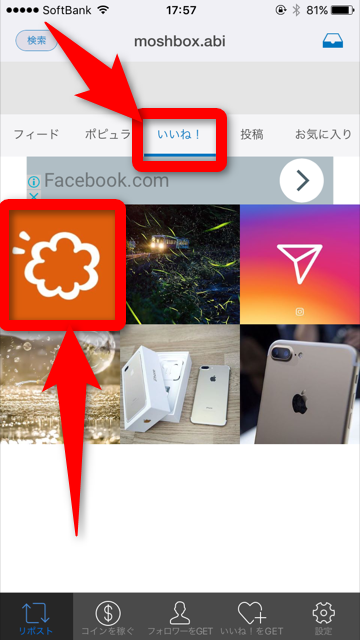
「Repost」をタップ。
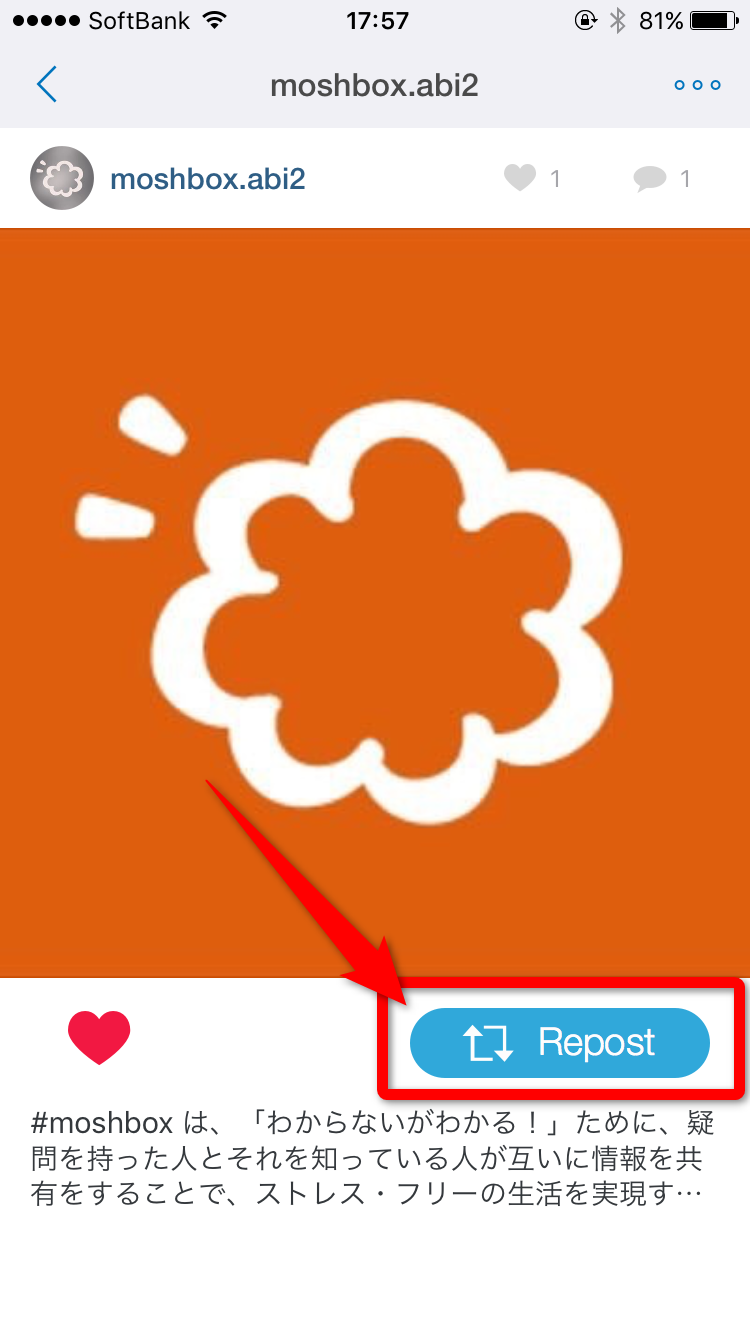
①は、その写真をアップした元の投稿者のユーザーネームをどこに配置できるか決めることができますので左下か右下を選んでください。
…あ、気付きました?実はこれ、元の投稿者のユーザーネームを表示させない、という選択肢もあるのです。恐ろしいですね、他人の写真をあたかも自分がアップしたかのように装えてしまうわけです。はっきり言って、それってとても失礼なことなので、左上か右下、どちらかを選んできちんと元のユーザーさんが誰なのか、またこの写真はその方の写真をリポストしたんですよ~、ということがわかるようにしてくださいね。
②はそのユーザーネーム表示の背景色が選べます。「ラ…」「ダ…」と何の略かわからないんですが(ライトとダーク??)、「ラ…」は白、「ダ…」は黒のようです。
設定が完了したら、「Repost」をタップ。
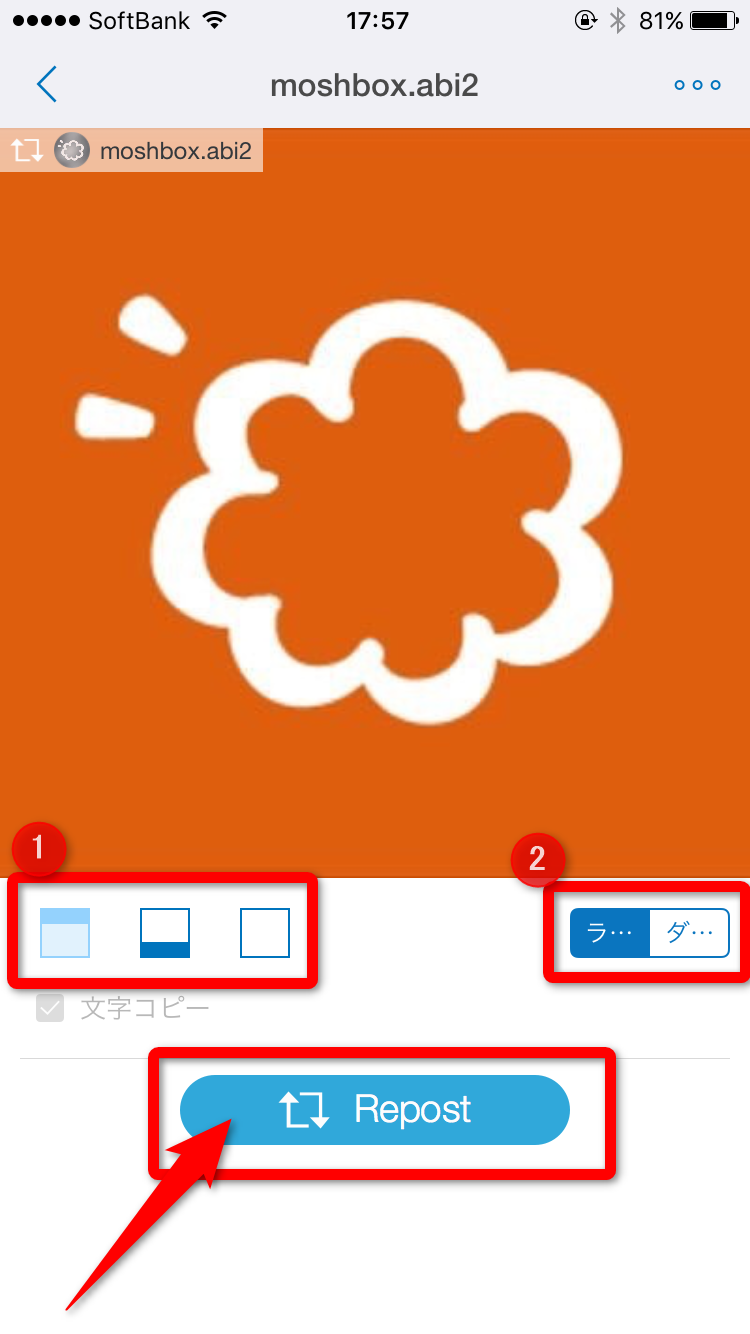
「Instagramにコピー」をタップ。
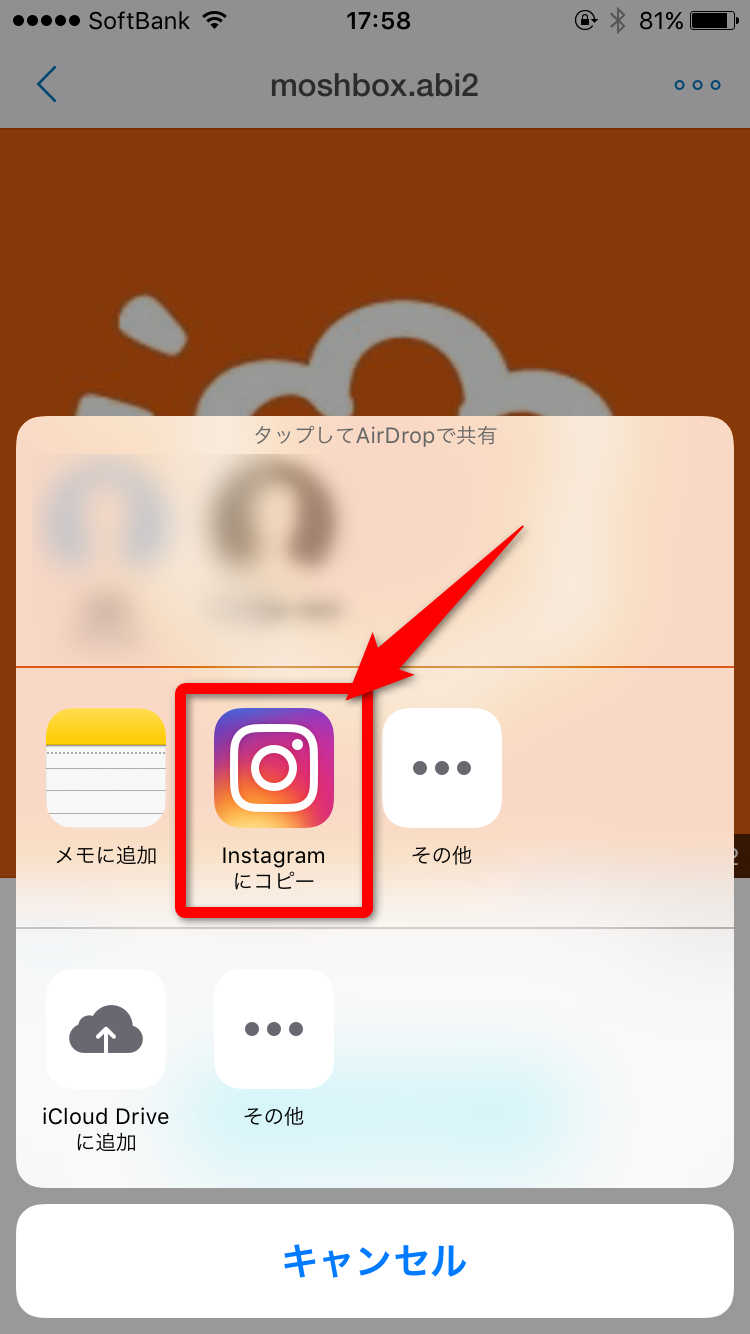
すると、通常の投稿と同じように写真の編集等もできてしまいます。しかし、これもやはり他の人がアップした写真なので、あまり加工するのはいかがなものかと思ってしまいますね…リポストする目的にもよるかと思いますが、やはり基本的にはそのままが良いかと思います。
キャプションやシェア設定、ユーザータグも同様に設定できます。
もし素敵な写真だからリポストしたいと思ったのであれば、元の投稿者をタグ付けし、素敵だと思ったからリポストしました、などキャプションに一言添えるといいかもしれません。そんな風に言われてリポストされて、嫌な思いをする方なんてそういないはずですから。
最後はシェアするをタップすれば完了です。
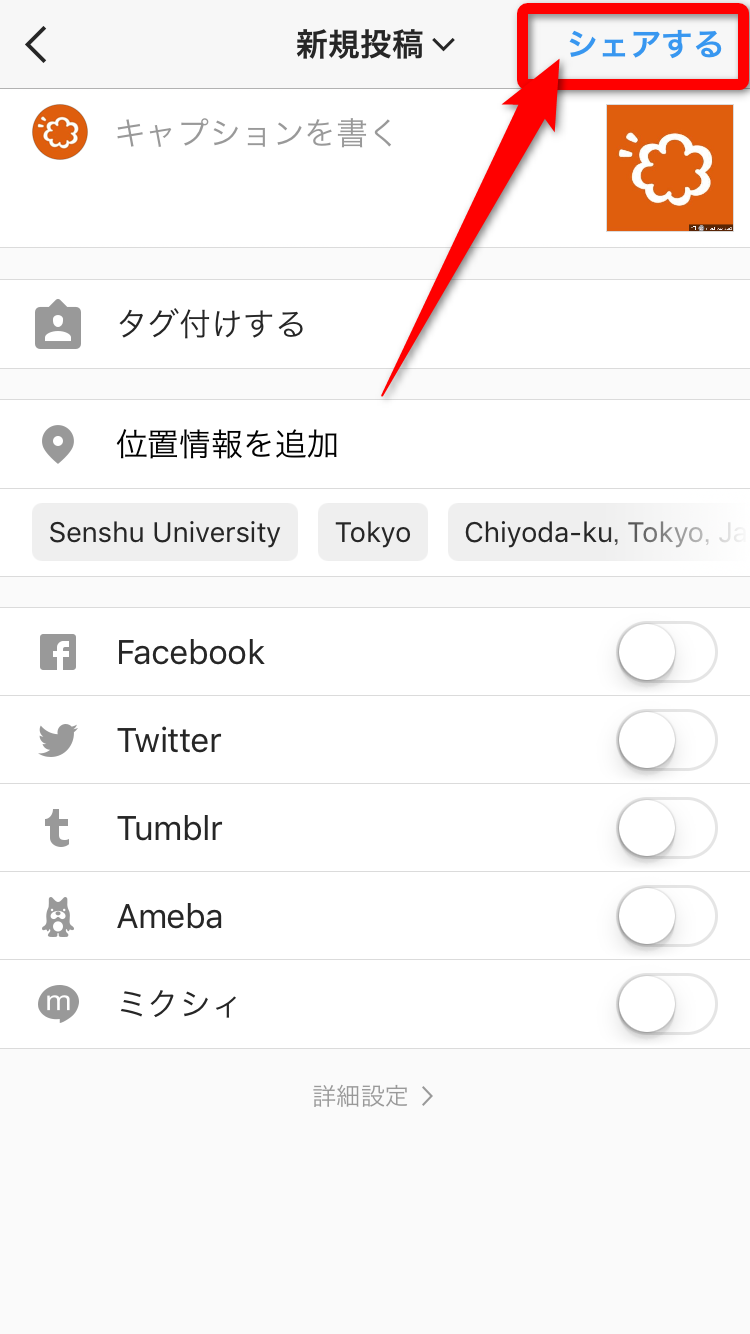
なお、元の投稿者側にはリポストされた通知はいきません。だからこそ、ユーザータグをつけることによってリポストしたことを通知するのはとても丁寧かつ大事な方法かと思います。
念押ししますが、間違っても自分のオリジナルかのように他人の写真をリポストするのはやめましょう・・・
最新記事 by Abi (全て見る)
- 【Amazon(アマゾン)を装うフィッシングメールに注意!】”Amazonプライムのお支払いにご指定のクレジットカード有効期限が切れています”。URLを押す前にまず確認すること - 2018年11月8日
- 【ゆる~いゲゲゲの鬼太郎 妖怪ドタバタ大戦争】機種変更時に必要なデータ引き継ぎ方法! - 2018年11月5日
- 【ましろウィッチ】リセマラや機種変更時に必要なデータ引き継ぎ方法! - 2018年11月2日